Win10系統電腦空閒兩分鐘後會黑屏了怎麼回事?此問題大部分出現在WIN10筆記本電腦上,正常情況下,Windows10系統電腦在空閒幾分鐘會,會自動進入睡眠狀態,即自動黑屏。不過,有位用戶表示自己並不希望電腦黑屏,於是就將睡眠狀態關閉了,可是在關閉後,發現Windows10系統電腦在空閒兩分鐘後仍然會黑屏。該怎麼辦呢?下面小編就給大家介紹下該問題的具體解決方法,一起詳情來看看了解下!
具體解決方法:
1、解壓NoSleep.rar程序文件(下載地址)後,只有一個78.5 KB大小的名為“NoSleep.exe”的文件,對著文件點擊鼠標右鍵從中選擇“以管理員身份啟動”。(這個功能一般都是長期要用的,所以內置了開機自動運行,幾乎不占用任何資源)
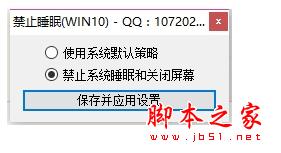
2、首次運行會顯示一個主窗口,並且在托盤中會多出一個小圖標。

3、點擊“禁止系統睡眠和關閉屏幕”,再點擊“保存並應用設置”,窗口此時應該已經隱藏起來了,大功告成,再也不會自動睡眠了!
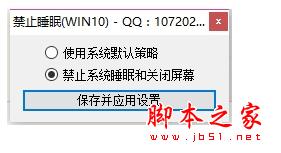
4、出現這個窗口的請注意,請對著文件點擊鼠標右鍵->屬性->兼容性->勾上以管理員身份運行->確定,然後重復123步驟即可。
重要提示:關閉程序後將無法禁止睡眠了,因為禁止睡眠需要程序隔一段時間就向操作系統發送信號,所以建議不要關閉
以上就是小編匯總的關於Win10系統電腦空閒兩分鐘後會黑屏的解決辦法,大家可以參考一下吧,希望對大家有幫助!歡迎大家繼續關注其他信息!